PPT幻灯片中为文本框添加项目符号的设置办法
办公软件是指可以进行文字处理、表格制作、幻灯片制作、图形图像处理、简单数据库的处理等方面工作的软件。目前办公软件朝着操作简单化,功能细化等方向发展。办公软件的应用范围很广,大到社会统计,小到会议记录,数字化的办公,离不开办公软件的鼎力协助。另外,政府用的电子政务,税务用的税务系统,企业用的协同办公软件,这些都属于办公软件。
PPT幻灯片中为文本框添加项目符号的操作方法
1、启动PowerPoint 2013,在“幻灯片”窗格中选择幻灯片。在“插入”选项卡的“文本”组中单击“文本框”按钮,再在幻灯片中需要的位置单击即可插入一个文本框,如图1所示。

图1 在幻灯片中插入文本框
2、在文本框中输入文字后单击文本框的边框选择该文本框,在“开始”选项卡的“字体”组中设置文本框文字的样式,如字体、字号和文字颜色等,这里设置文本框中文字的大小,如图2所示。
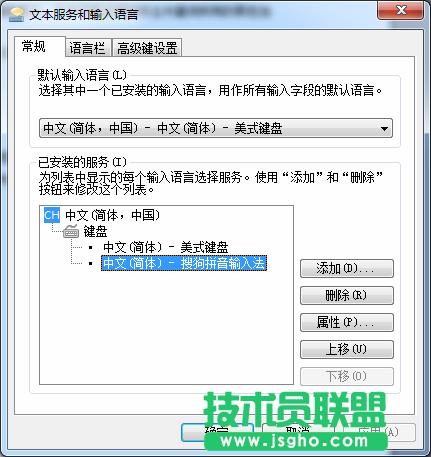
图2 设置文字大小
3、在文字前面单击放置插入点光标,然后在“开始”选项卡的“段落”组中单击“项目编号”按钮上的下三角按钮,在打开的下拉列表中选择需要使用的项目编号样式,如图3所示。将插入点光标放置到下一行文字前面,利用同样的操作为该行文字添加项目编号,如图4所示。

图3 为第一行文字添加项目编号

图4 为第二行文字添加项目编号
4、在“开始”选项卡的“段落”组中单击“提高列表级别”按钮,可提高文字的级别,如图5所示。按“End”键将插入点光标移至本行的末尾,按“Delete”键后按“Enter”键换行,此时下一行文字将自动添加项目编号,如图6所示。

硬件是实在的,有模有样的。软件是程序性的。是一系列的指令。有了软件,硬件才会实现更丰富的功能。